par Monica De la Torre Il y a 6 années
306
PROCESO DE FOLLOW UP
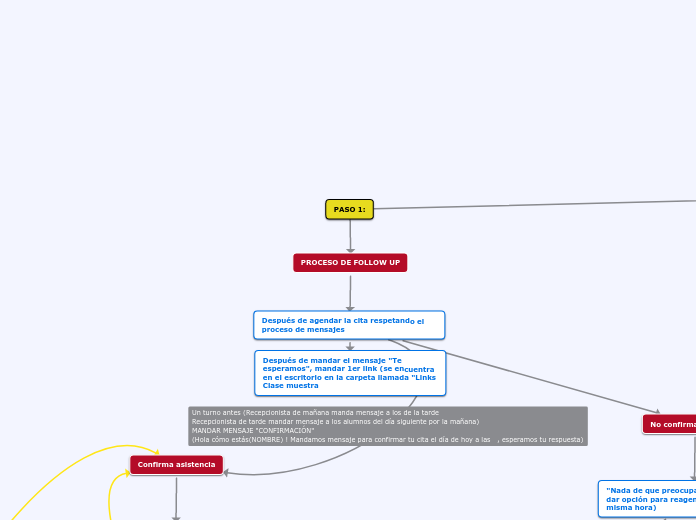
par Monica De la Torre Il y a 6 années
306
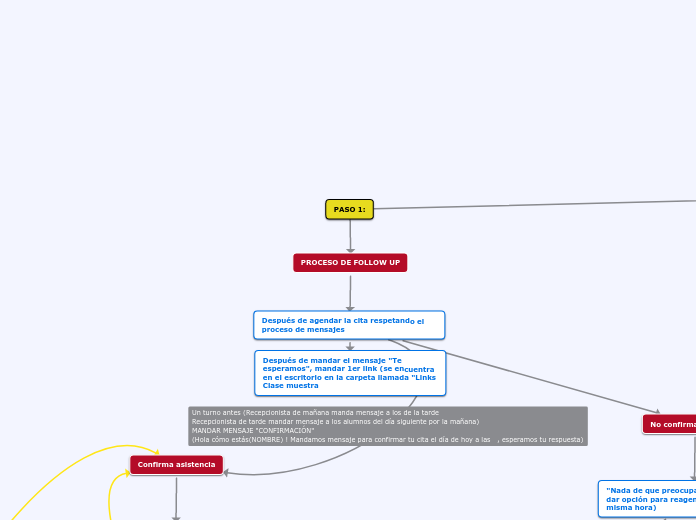
Plus de détails
Mandar msj directo con la siguiente referencia: “Hola (NOMBRE DE LA PERSONA). Gracias por entrar en contacto con nosotros. Te gustaría recibir informes?
Dejar un comentario de la siguiente manera
Claro que sí, con mucho gusto por mensaje privado (NOMBRE DE LA PERSONA)
“Te mandamos inbox con mucho gusto (NOMBRE DE LA PERSONA)”
Hola (NOMBRE DE LA PERSONA)! Enseguida te mandamos informes con mucho gusto!”
En caso de que diga que se pone en contacto con nosotros, recordar dos días después (marcarlo en el calendario)
Reagendar cita
Registrar en el calendario "NO VINO" con mayúsculas y a la izq. del nombre
Mandar sig. mensaje "Hola *NOMBRE* ¿Cómo estás? ¿Pudiste asistir a tu clase muestra?
A la respuesta que diga, reaccionar y contestar con "Nada de que preocuparse *NOMBRE*" y dar opciones para agendar la sig. clase (día sig. misma hora)
Reagendar y mover su nombre en el calendario
SI VINO
Marcar en el calendario "SI VINO" con mayúsculas y a la izq. del nombre
Explicar la dinámica de la clase
Recordar que regrese al finalizar la clase para agendar la segunda clase muestra.
Reagendar 2da clase muestra Marcar en el calendario como "REAGENDADO" y la nueva cita poner 2DA antes del nombre
Inmediatamente después de que el alumno se vaya, mandar sig. mensaje "Hola *NOMBRE*, ¿Cómo te fue en tu clase muestra?"
A lo que responda, responder con algo positivo ("Excelente, que bueno que te fue bien"; "No te preocupes, poco a poco será más fácil", etc)
Recordar fecha y hora de la sig clase muestra "Te esperamos con gusto "fecha y hora", *NOMBRE* Inmediatamente mandar 2do link
Un turno antes, mandar confirmación para 2DA clase muestra
NO VINO
Volver a explicar dináminca
Registrar "SI VINO" en calendario
Recordar que pasen a recepción terminando su clase
Preguntar si quieren inscribirse
"NO"
Preguntar si gusta agendar una 3er clase muestra
No
Agradercer el interés y marcar como "NO INSCRITO" en el calendario para poder mandar promo a fin de mes
Si
"SI"
Inscribirlo
Marcar en el calendario "INSCRITO"